Μετατρέψτε, επεξεργαστείτε και συμπιέστε βίντεο/ήχους σε 1000+ μορφές με υψηλή ποιότητα.
Πώς να επεξεργαστείτε υπότιτλους: 6 καλύτερα εργαλεία με λεπτομερή βήματα
Όταν παρακολουθείτε ή ανεβάζετε βίντεο στο YouTube, το Hulu, το Netflix και άλλες πλατφόρμες κοινωνικής δικτύωσης, ενδέχεται να διαπιστώσετε ότι οι αυτόματα δημιουργημένοι υπότιτλοι είναι πάντα λανθασμένοι, συμπεριλαμβανομένων των λέξεων και της αναδυόμενης ώρας. Πώς, λοιπόν, να επεξεργαστείτε υπότιτλους για να έχετε μια καλύτερη εμπειρία παρακολούθησης; Ακολουθούν πολλά ισχυρά και εύχρηστα προγράμματα επεξεργασίας υπότιτλων για Windows, Mac και online. Συνεχίστε να διαβάζετε αυτό το άρθρο για να μάθετε περισσότερα σχετικά με τον τρόπο επεξεργασίας υπότιτλων, όπως η προσθήκη αυτόματα δημιουργημένων υπότιτλων, η προσαρμογή της ώρας, η διόρθωση τυπογραφικών λαθών και πολλά άλλα.
Λίστα οδηγών
Επαγγελματικός τρόπος επεξεργασίας υποτίτλων με πολλά χειριστήρια Πώς να δημιουργήσετε και να επεξεργαστείτε υπότιτλους με το Aegisub ανοιχτού κώδικα Επεξεργασία Υπότιτλων - Επεξεργασία Υπότιτλων με 300+ Μορφές σε Windows Χρησιμοποιήστε το Subtitle Workshop για εύκολη επεξεργασία και αναπαραγωγή υποτίτλων Επεξεργαστής υποτίτλων Jubler για επεξεργασία σε Windows/Mac/Linux Πώς να προσθέσετε και να επεξεργαστείτε υπότιτλους online δωρεάν με το Amara| Επεξεργαστές υποτίτλων | Πλατφόρμες | Καλύτερο για |
| 4 Easysoft Total Video Converter | Windows, Mac | Εύκολη και ευέλικτη επεξεργασία υποτίτλων με πολλές λειτουργίες: συγχρονισμός υποτίτλων, αλλαγή γραμματοσειράς, κ.λπ. |
| Αιγίσουμπ | Windows, Mac, Linux | Προηγμένη επεξεργασία υποτίτλων με ακριβή χειριστήρια χρονισμού. |
| Επεξεργασία υπότιτλων | Windows | Γρήγορες διορθώσεις και μαζική επεξεργασία. |
| Εργαστήριο Υποτίτλων | Windows | Πλήρης επεξεργασία υποτίτλων με εκτεταμένη υποστήριξη μορφών. |
| Επεξεργαστής υποτίτλων Jubler | Windows, Mac, Linux | Μεταφραστές και πολύγλωσσοι υπότιτλοι. |
| Αμάρα | Σε σύνδεση | Συνεργατική επεξεργασία και μετάφραση υποτίτλων δωρεάν. |
Επαγγελματικός τρόπος επεξεργασίας υποτίτλων με πολλά χειριστήρια
Είτε θέλετε να επεξεργαστείτε τους αυτόματα δημιουργημένους υπότιτλους είτε θέλετε να δημιουργήσετε νέους υπότιτλους, 4 Easysoft Total Video Converter είναι το καλύτερο για εσάς. Είναι ένας ισχυρός μετατροπέας βίντεο και επεξεργαστής υποτίτλων, που σας επιτρέπει να προσαρμόσετε τους υπότιτλους για να τους συγχρονίσετε, να αλλάξετε το μέγεθος/χρώμα γραμματοσειράς και πολλά άλλα. Μπορείτε επίσης να αλλάξετε τη μορφή του βίντεο εξόδου με τους σωστούς υπότιτλους.

Προσθέστε απευθείας τους αυτόματα δημιουργημένους υπότιτλους και προσαρμόστε την καθυστέρηση για να τους συγχρονίσετε.
Αναζητήστε και αποθηκεύστε τους υπότιτλους σε διαφορετικές γλώσσες για να τους προσθέσετε στα βίντεό σας.
Προσαρμόστε το μέγεθος, το χρώμα, τη θέση και την αδιαφάνεια της γραμματοσειράς για να έχετε μια καλύτερη εμπειρία προβολής.
Παρέχετε περισσότερα εργαλεία επεξεργασίας για να προσθέσετε εφέ, φίλτρα, υδατογραφήματα κ.λπ. σε βίντεο με υπότιτλους.
100% Secure
100% Secure
Βήμα 1Ανοίξτε το 4Easysoft Total Video Converter και κάντε κλικ στο κουμπί "Προσθήκη αρχείων" για να ανεβάσετε τα βίντεό σας. Στη συνέχεια, κάντε κλικ στο κουμπί "Επεξεργασία" και επιλέξτε την καρτέλα "Υπότιτλοι" για να επεξεργαστείτε τους υπότιτλους.
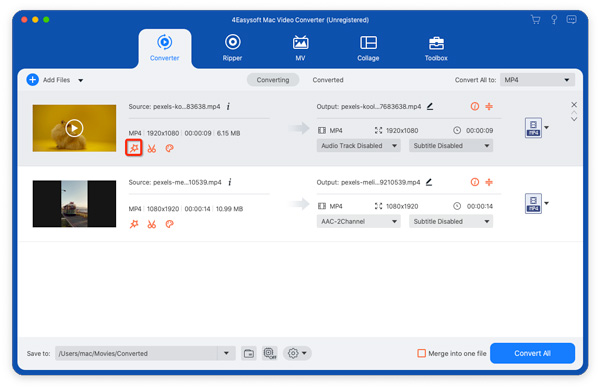
Βήμα 2Εδώ μπορείτε να κάνετε κλικ στο κουμπί "Προσθήκη" για να εισαγάγετε τους υπότιτλους που έχουν δημιουργηθεί αυτόματα και έχουν ληφθεί. Μπορείτε επίσης να κάνετε κλικ στο κουμπί "Αναζήτηση" για να βρείτε τους επιθυμητούς υπότιτλους στη γλώσσα σας. Με αυτόν τον τρόπο, μπορείτε εύκολα προσθήκη υπότιτλων σε βίντεο.
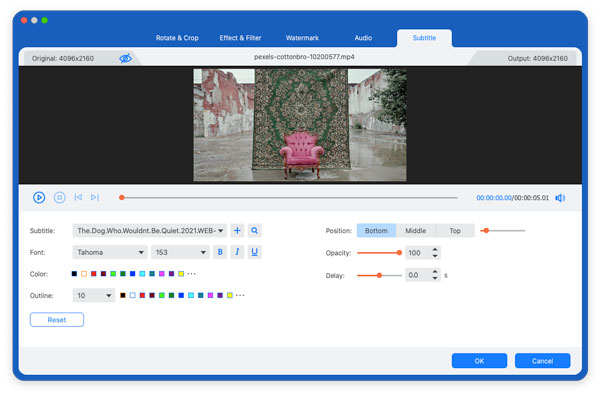
Βήμα 3Για να επεξεργαστείτε υπότιτλους, μπορείτε πρώτα να προσαρμόσετε την καθυστέρηση για να συγχρονίσετε το βίντεό σας και τους υπότιτλους. Στη συνέχεια, μπορείτε να ορίσετε το μέγεθος της γραμματοσειράς, το χρώμα, τη θέση και άλλα ανάλογα με τις ανάγκες σας.
Πώς να δημιουργήσετε και να επεξεργαστείτε υπότιτλους με το Aegisub ανοιχτού κώδικα
Το Aegisub είναι ένα δωρεάν και ανοιχτού κώδικα πρόγραμμα επεξεργασίας υποτίτλων, το οποίο είναι δημοφιλές στους επαγγελματίες για τις προηγμένες λειτουργίες του, όπως προεπισκόπηση βίντεο σε πραγματικό χρόνο, επεξεργασία κυματομορφής ήχου και υποστήριξη για πολλαπλές μορφές υποτίτλων (SRT, ASS, SSA). Προσφέρει πολλές λειτουργίες για την επεξεργασία υποτίτλων, όπως χρονισμό, στυλ και πολλά άλλα. Μπορείτε επίσης να εγκαταστήσετε επιπλέον πρόσθετα (plugins) για να έχετε προηγμένη επεξεργασία υποτίτλων.
Βήμα 1Ανοίξτε το Aegisub και κάντε κλικ στο κουμπί "Βίντεο" και στο κουμπί "Άνοιγμα βίντεο..." για να ανεβάσετε πρώτα τα αρχεία που θέλετε. Στη συνέχεια, κάντε κλικ στο μενού "Ήχος" και επιλέξτε την επιλογή "Άνοιγμα ήχου από βίντεο".
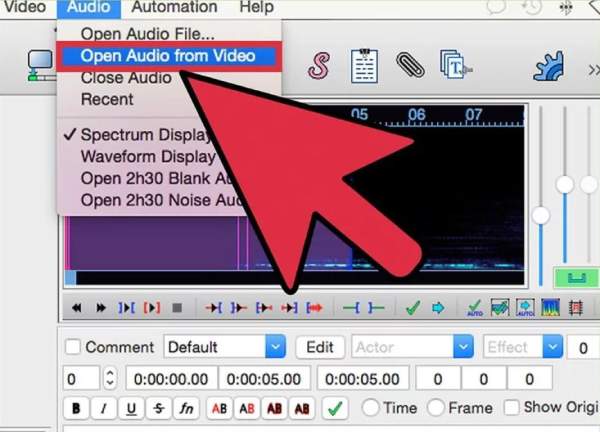
Βήμα 2Κάτω από το ηχητικό κύμα, μπορείτε να προσθέσετε απευθείας το κείμενο ως υπότιτλους. Θα πρέπει να αντιγράψετε και να επικολλήσετε τις προτάσεις μία προς μία. Στη συνέχεια, κάντε κλικ στο κουμπί "λειτουργία αναλυτή φάσματος" για να ορίσετε την ώρα. Μπορείτε επίσης να επεξεργαστείτε την ακολουθία των υπότιτλων.
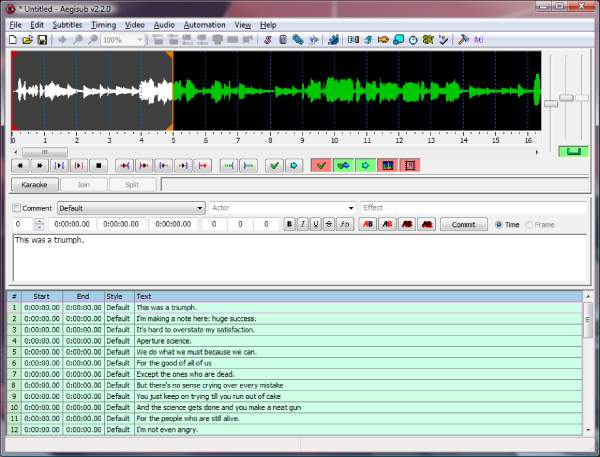
Επεξεργασία Υπότιτλων - Επεξεργασία Υπότιτλων με 300+ Μορφές σε Windows
Το Subtitle Edit είναι ένα δωρεάν πρόγραμμα επεξεργασίας υποτίτλων για Windows με φιλικό προς το χρήστη περιβάλλον εργασίας. Μπορείτε να χρησιμοποιήσετε τον ορθογραφικό έλεγχο και τις αυτόματες ρυθμίσεις χρονισμού για να επεξεργαστείτε εύκολα τους υπότιτλους σας. Επιπλέον, υποστηρίζει πάνω από 300 μορφές υποτίτλων για είσοδο και έξοδο. Αλλά είναι σχετικά δύσκολο για αρχάριους. Χρησιμοποιήστε το για να διορθώσετε γρήγορα τους υπότιτλους σας και να επεξεργαστείτε μια ομάδα υποτίτλων γρήγορα τώρα:
Βήμα 1Ανοίξτε το εργαλείο επεξεργασίας υποτίτλων στα Windows και κάντε κλικ στο κουμπί "Αρχείο" και "Άνοιγμα" για να προσθέσετε βίντεο. Μπορείτε επίσης να το σύρετε στο λογισμικό. Τώρα, μπορείτε να κάνετε προεπισκόπηση του βίντεο στο δεξί παράθυρο.
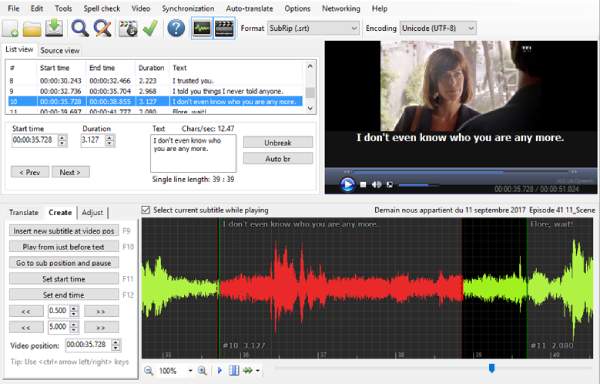
Βήμα 2Κάντε κλικ στο μενού "Εργαλεία" και, στη συνέχεια, εφαρμόστε την επιθυμητή επεξεργασία στους υπότιτλους, συμπεριλαμβανομένου του συγχρονισμού, της συγχώνευσης, της εκτέλεσης ορθογραφικού ελέγχου και άλλων. Μπορείτε επίσης να πληκτρολογήσετε τους υπότιτλους χειροκίνητα στο πλαίσιο "Κείμενο".
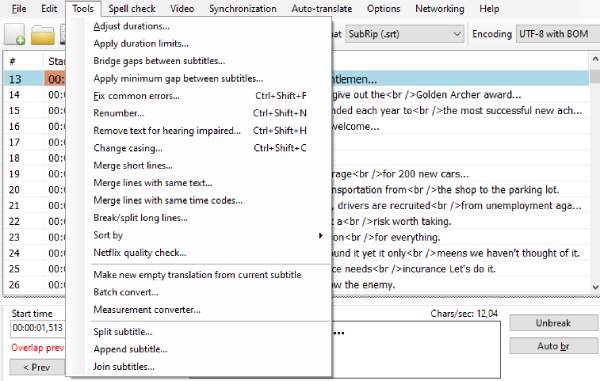
Βήμα 3Για να επεξεργαστείτε περαιτέρω τους υπότιτλους, μπορείτε να κάνετε κλικ στις επιλογές "Επιλογές" και στο κουμπί "Ρυθμίσεις". Στην καρτέλα "Γενικά", μπορείτε να ορίσετε τον μέγιστο αριθμό χαρακτήρων, τη διάρκεια κ.λπ. Στην καρτέλα "Εμφάνιση", μπορείτε να αλλάξετε το χρώμα, τη λειτουργία και πολλά άλλα.
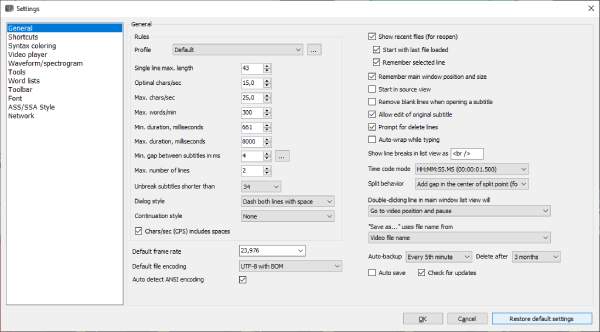
Χρησιμοποιήστε το Subtitle Workshop για εύκολη επεξεργασία και αναπαραγωγή υποτίτλων
Το Subtitle Workshop είναι ένα άλλο δωρεάν πρόγραμμα επεξεργασίας υποτίτλων για Windows που προσφέρει λειτουργίες όπως ορθογραφικό έλεγχο, εργαλεία μετάφρασης και χρονική μετατόπιση. Υποστηρίζεται επίσης σε κινητά Android και iPhone. Ωστόσο, ενδέχεται να αντιμετωπίσετε προβλήματα συμβατότητας σε ορισμένα προγράμματα αναπαραγωγής ή πλατφόρμες κοινωνικής δικτύωσης.
Βήμα 1Ανοίξτε το Subtitle Workshop και κάντε κλικ στο μενού "Ταινία" για να ανεβάσετε τα βίντεο για τα οποία θέλετε να επεξεργαστείτε τους υπότιτλους. Στη συνέχεια, κάντε κλικ στο "Αρχείο" και στο "Νέος υπότιτλος" για να δημιουργήσετε έναν νέο.
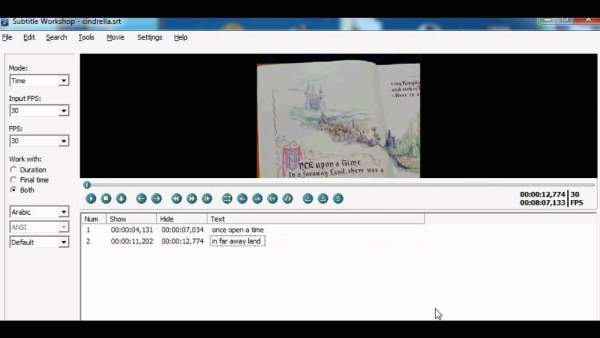
Βήμα 2Στο αριστερό πλαίσιο, μπορείτε να προσαρμόσετε τη λειτουργία, τα fps, τις ρυθμίσεις OCR και πολλά άλλα για να επεξεργαστείτε τους υπότιτλους. Μπορείτε επίσης να ορίσετε τη γραμμή χρόνου στο παράθυρο προεπισκόπησης βίντεο. Στην κάτω δεξιά γωνία, μπορείτε να διορθώσετε τους υπότιτλους χειροκίνητα.
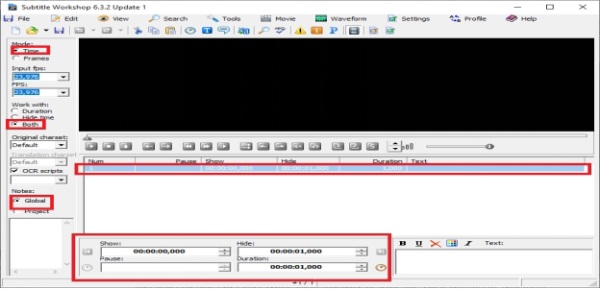
Επεξεργαστής υποτίτλων Jubler για επεξεργασία σε Windows/Mac/Linux
Το Jubler είναι επίσης ένα πρόγραμμα επεξεργασίας υποτίτλων ανοιχτού κώδικα σε Windows, Mac και Linux. Μπορεί να δημιουργήσει, να μετατρέψει και να επεξεργαστεί υπότιτλους με ισχυρές λειτουργίες. Μπορείτε να το χρησιμοποιήσετε για να επεξεργαστείτε πολλούς υπότιτλους, όπως SRT, SSA, SUB, ASS, κ.λπ. Μπορείτε να επεξεργαστείτε τους υπότιτλους σε πραγματικό χρόνο με ένα παράθυρο προεπισκόπησης για να ελέγξετε τα εφέ. Χρησιμοποιήστε το για να δημιουργήσετε σωστούς και συγχρονισμένους υπότιτλους για τα βίντεό σας:
Βήμα 1Ανοίξτε το Jubler Subtitle Editor και κάντε κλικ στο κουμπί "Νέο" με το εικονίδιο "Αρχείο" για να δημιουργήσετε ένα νέο αρχείο υποτίτλων. Μπορείτε επίσης να κάνετε κλικ στο κουμπί "Αρχείο" για να ανοίξετε ένα αρχείο υποτίτλων που δημιουργήθηκε αυτόματα και αποθηκεύσατε προηγουμένως.
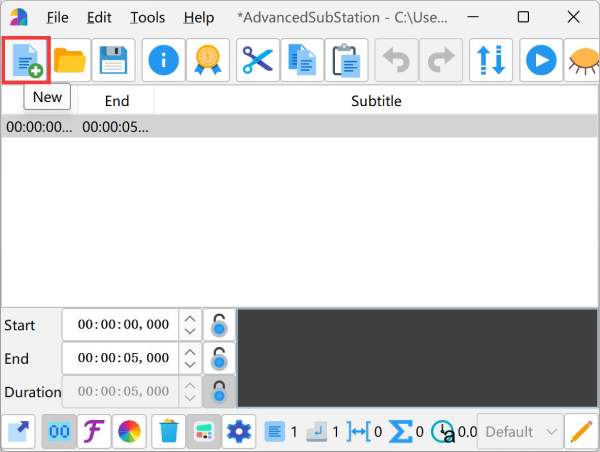
Βήμα 2Πληκτρολογήστε τους υπότιτλους και αλλάξτε το χρώμα, το μέγεθος και άλλα στοιχεία ανάλογα με τις ανάγκες σας. Μπορείτε επίσης να αντιγράψετε και να επικολλήσετε το περιεχόμενο γρήγορα. Στη συνέχεια, κάντε κλικ στο κουμπί "Αποθήκευση" για να εξαγάγετε τους επεξεργασμένους υπότιτλους στην επιθυμητή μορφή.
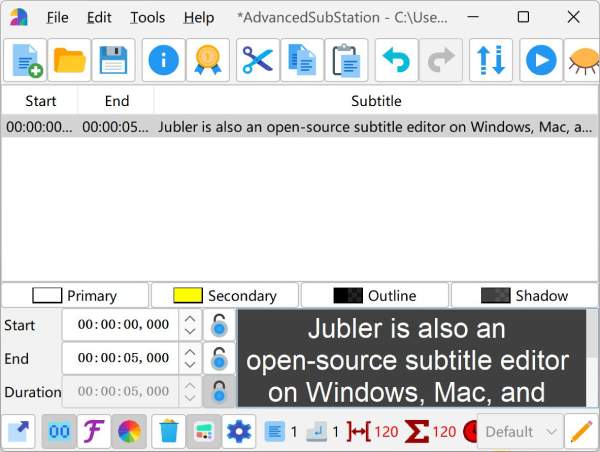
Πώς να προσθέσετε και να επεξεργαστείτε υπότιτλους online δωρεάν με το Amara
Το Amara είναι μια δωρεάν διαδικτυακή πλατφόρμα που επιτρέπει σε άτομα ή ομάδες να δημιουργούν, να μεταφράζουν και να επεξεργάζονται υπότιτλους σε συνεργασία. Είναι ιδανικό για το YouTube, το Vimeo και άλλες πλατφόρμες βίντεο. Υποστηρίζει πολλαπλές μορφές υπότιτλων και πάνω από 50 διαφορετικές γλώσσες. Εκτός από την επεξεργασία υπότιτλων, αν δεν έχετε αυτόματα δημιουργημένους υπότιτλους, μπορείτε να χρησιμοποιήσετε απευθείας το Amara – ένα ισχυρό εργαλείο. γεννήτρια υποτίτλων για να αποτυπώσετε σωστά τον τόνο και το νόημα του περιεχομένου σας.
Βήμα 1Πλοηγηθείτε στην επίσημη ιστοσελίδα της Amara. Θα πρέπει πρώτα να δημιουργήσετε τον λογαριασμό σας και, στη συνέχεια, να κάνετε κλικ στο κουμπί "Έναρξη δωρεάν υπότιτλων" στο banner.

Βήμα 2Κάντε κλικ στο κουμπί "Προσθήκη βίντεο" για να προσθέσετε τη διεύθυνση URL του βίντεο από το YouTube, το Netflix και άλλες πλατφόρμες. Στη συνέχεια, επιλέξτε την αρχική γλώσσα ομιλίας στο βίντεο.
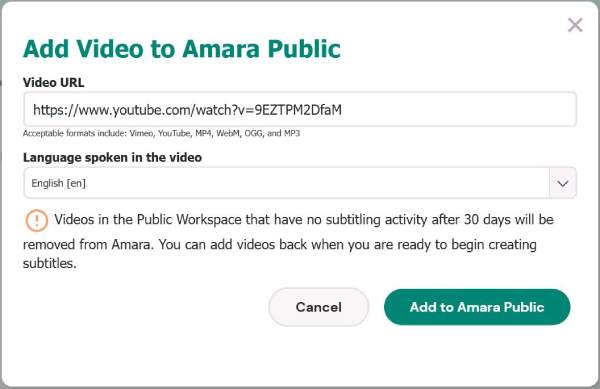
Βήμα 3Μπορείτε επίσης να επεξεργαστείτε το περιεχόμενο των υποτίτλων χειροκίνητα. Ωστόσο, θα πρέπει να σημειώσετε ότι ο μέγιστος αριθμός χαρακτήρων για μία πρόταση είναι 42. Αφού πληκτρολογήσετε αυτό που θέλετε να προσθέσετε, μπορείτε επίσης να ξεκινήσετε τον συγχρονισμό.
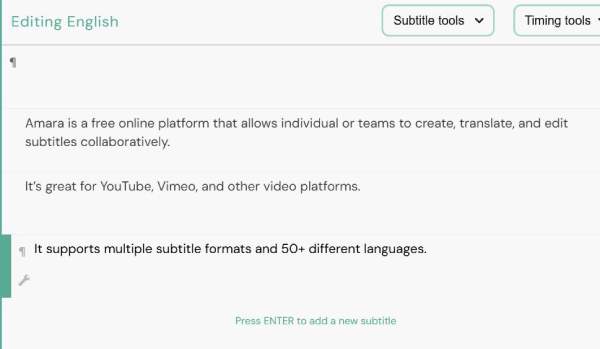
συμπέρασμα
Τώρα, μάθατε 6 εύκολους τρόπους για να επεξεργαστείτε υπότιτλους σε όλες τις πλατφόρμες, συμπεριλαμβανομένων των Windows, Mac, Linux και online. Για να κάνετε όλη τη διαδικασία ευκολότερη, καλό είναι να δοκιμάσετε το 4 Easysoft Total Video Converter, το οποίο σας επιτρέπει να προσθέσετε υπότιτλους και να επεξεργαστείτε τα εφέ με ένα κλικ. Μπορείτε επίσης να κάνετε προεπισκόπηση του επεξεργασμένοι υπότιτλοι και προσαρμόστε τις ρυθμίσεις σε πραγματικό χρόνο. Τι περιμένετε; Χρησιμοποιήστε το για να προσθέσετε/επεξεργαστείτε υπότιτλους και να κάνετε το βίντεό σας προσβάσιμο σε θεατές από όλο τον κόσμο τώρα.
100% Secure
100% Secure



